À l'époque, Google a commencé comme un humble moteur de recherche pour aider les gens à trouver facilement des informations. L'entreprise, Google, et son produit, Google Search, ont tous deux évolué au-delà de l'imagination de quiconque. Nous avons maintenant un outil très perfectionné entre nos mains qui nous aide à rechercher tout et n'importe quoi, du texte sur nos téléphones et ordinateurs au flux de caméra en temps réel de nos appareils mobiles.
Google Search intègre de nombreux services soignés dans son outil de recherche. Le shopping est l'une des catégories de concentration. Si vous étiez enthousiasmé lorsque Google Lens a eu la possibilité de rechercher des images pour la première fois, vous serez extrêmement satisfait de certaines des mises à jour les plus récentes de Google Search. Par exemple, vous pouvez désormais utiliser Lens pour rechercher quelque chose avec du texte afin d'obtenir des résultats de recherche plus précis.
Il y a beaucoup plus à traverser, nous allons donc décomposer toutes les nouveautés fonctionnalités d'achat sur la recherche Google en rubriques.
Recherche avec du texte et des images

Commençons par la fonctionnalité de recherche multiple dans l'application Recherche Google. Vous pouvez ouvrir Google Lens pour rechercher simultanément du texte et des images dans l'application de recherche. Les étapes sont très simples et faciles à suivre. Voici comment vous pouvez rechercher avec du texte et des images dans l'application Recherche Google.
Ouvrez le Recherche Google app et appuyez sur le Objectif Google icône. Numérisez n'importe quel objet ou image de votre galerie. Sélectionner Recherche ou Achats de la barre en bas si vous voulez acheter cet objet. Après cela, balayez vers le haut pour relever la languette en bas.

En haut de l'application, localisez le petit Ajouter à votre recherche bouton et appuyez dessus. Entrez un mot-clé de texte pour accompagner votre recherche d'images et appuyez sur Entrée.

Vous obtiendrez un tas de résultats basés sur l'image et la saisie de texte. Si vous avez sélectionné la balise shopping, Google vous montrera les magasins en ligne où vous pouvez acheter l'objet dans l'image en fonction du texte avec lequel vous avez recherché.
Ceci est très utile pour les achats en ligne car vous pouvez identifier une paire de écouteurs ou un Haut-parleur Bluetooth et rechercher des couleurs ou des tailles alternatives en même temps. Il en va de même pour les chaussures, les vêtements, la nourriture ou toute autre chose.
Recherche avec le mot-clé "boutique"
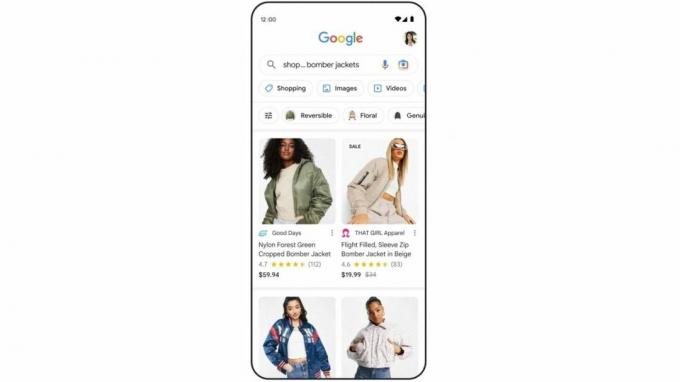
L'une des nouvelles mises à jour de l'application Google Search inclut l'utilisation du mot-clé "shop". Vous commencez simplement votre requête de recherche avec le mot "boutique" et Google optimise les résultats de recherche pour enrichir votre expérience d'achat.
Ouvrez l'application Google sur votre téléphone et recherchez ce que vous souhaitez acheter précédé du mot "boutique". Vous remarquerez quelques balises utiles en haut des résultats de recherche pour vous aider à affiner votre recherche ou à trouver des alternatives appropriées. Appuyez sur les balises en fonction de vos besoins et profitez de votre virée shopping virtuelle.
Achetez le look
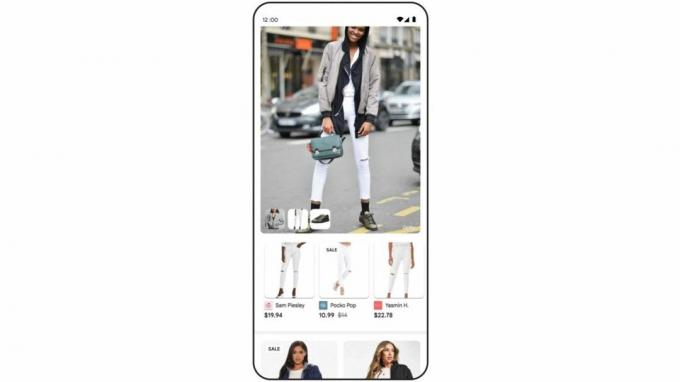
Google a ajouté une fonctionnalité "acheter le look" à sa fonction de recherche dans l'application mobile. Naturellement, cela ne s'applique que lorsque vous êtes à la recherche de vêtements, de chaussures et d'autres vêtements. Bien que ce ne soit pas entièrement, l'outil est toujours très utile.
Pour acheter un look sur l'application Recherche Google, recherchez n'importe quel type de vêtement dans l'application. Lorsque vous parcourez les résultats de la recherche, une section intitulée Achetez le look apparaîtra. Appuyez sur les différents éléments de cette section pour interagir avec les produits.
Regardez les produits tendance

Tout comme la fonctionnalité "Acheter le look", Google a ajouté une autre nouvelle section dans les résultats de l'application de recherche. Cette catégorie présente tous les articles les plus en vogue qui sont actuellement à la mode.
Rien de plus simple que de trouver la section des produits tendance dans l'appli Google. Tout ce que vous avez à faire est d'ouvrir l'application de recherche Google, d'entrer des mots-clés et d'appuyer sur Entrée. Lorsque vous faites défiler les résultats de la recherche, vous trouverez une section intitulée À la mode maintenant.
Magasinez en 3D

Bien qu'il ne s'agisse pas d'un nouveau concept, Google permet désormais aux marchands de créer plus facilement des modèles 3D de leurs produits. Ce nouvel outil est destiné aux entreprises, mais il aide également les clients car ils pourront regarder les marchandises sous tous les angles imaginables avant de les acheter. Bien qu'il ne soit pas encore lancé, Google a promis que cet outil verra le jour dans quelques mois.
Une fois que les marchands ont créé des modèles 3D de leurs produits, ces modèles s'afficheront dans l'application Recherche Google lorsque vous chercherez des articles à acheter.
Guides d'achat
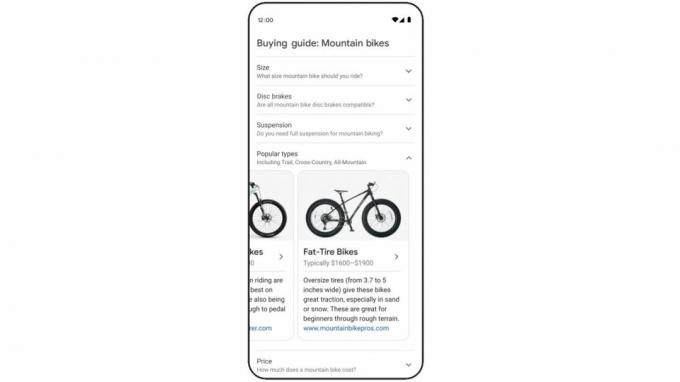
Vous ne détestez pas quand vous voulez acheter quelque chose mais vous ne savez pas par où commencer à chercher ou quoi acheter? La première étape pour acheter quoi que ce soit est la recherche. Si vous marchez dans le noir, Google dispose d'un outil pratique pour éclairer le chemin.
Ouvrez l'application Recherche Google sur votre téléphone et recherchez le produit que vous souhaitez acheter. Peut-être que ce sont des montres intelligentes, ou peut-être que ce sont des motos hors route. Quel que soit l'élément, recherchez-le sur l'application Google et parcourez les résultats de la recherche.
Au fur et à mesure que vous avancez dans les résultats, vous tomberez sur une section informative appelée Guides d'achat dans la recherche Google. Vous trouverez ici des questions utiles, des facteurs et d'autres éléments que vous devez généralement connaître et prendre en compte avant d'effectuer votre achat.
Afficher les informations sur les pages de produits

Il est toujours utile d'en savoir plus sur le site Web ou la page Web que vous consultez en ligne. L'application Recherche Google simplifie et accélère les choses grâce au nouvel outil d'analyse des pages. Qu'il s'agisse d'un guide d'achat ou d'une page de produit, Google vous permet d'en savoir plus sur le site Web en quelques clics.
Ouvrez l'application Recherche Google sur votre téléphone Android. Saisissez votre requête de recherche et appuyez sur Entrée pour afficher les résultats. Appuyez sur une liste de produits ou un site Web divulguant des informations sur un produit.
Appuyez sur le petit icône d'aperçu en forme de i en bas de la mini visionneuse Web dans l'application Google. Vous pouvez visualiser le Informations connexes ou en savoir plus sur le site en sélectionnant À propos de cette page. S'il s'agit d'une page de produit, vous pouvez également appuyer sur le Suivre le produit bouton pour suivre les changements de prix et en être informé.
Obtenez des résultats d'achat personnalisés

Des résultats personnalisés sont depuis longtemps proposés par Google si vous choisissez de les accepter. Vous pouvez désormais aller encore plus loin dans le contexte du shopping. Selon que vous autorisez ou non l'application Recherche Google, vos futures recherches Google à des fins d'achat se concentreront encore plus sur vos préférences, jusqu'aux marques que vous aimez.
Comment pouvez-vous personnaliser vos recherches d'achat dans l'appli Google? Encore une fois, nous revenons d'abord à l'application de recherche Google. Une fois que vous avez cherché quelque chose à acheter et que les résultats sont apparus, vous verrez un petit en-tête indiquant "Enregistrez vos marques préférées pour obtenir des résultats plus pertinents la prochaine fois". Sous l'en-tête susmentionné, appuyez sur les marques que vous aimeriez voir plus et appuyez sur Mettre à jour les résultats de recherche.
Personnes soucieux de la confidentialité de leurs données peut désactiver les résultats personnalisés.
Magasinez avec des filtres dynamiques

Rejoindre la liste des nouvelles fonctionnalités d'achat de Google est la possibilité de rechercher et d'acheter avec des filtres dynamiques. En fonction de ce que vous recherchez sur l'application Google, toutes sortes de filtres de recherche utiles commenceront désormais à apparaître en haut des résultats de recherche.
Pour utiliser le filtres d'achat dynamiques, appuyez simplement sur un, deux ou sur le nombre de filtres que vous souhaitez utiliser pour affiner vos résultats de recherche. Ces filtres peuvent être n'importe quoi, de la fourchette de prix au type de produit.
Utiliser Discover dans l'appli Google

Parfois, nous rencontrons d'excellentes trouvailles lorsque nous ne les recherchons pas activement. Google espère s'appuyer sur ce concept et vous recommander des produits en fonction de votre historique de recherche d'achats dans la section Découvrir de l'application.
Si vous naviguez simplement de manière décontractée, ouvrez l'application Recherche Google sur votre téléphone et accédez à la section Découvrir. Si vous avez activé les résultats de recherche personnalisés et les recommandations sur Google, vous verrez peut-être des fiches de contenu relatives aux achats. Qu'il s'agisse d'une image, d'une liste de produits ou d'une page Web, vous pouvez interagir avec ces recommandations à votre guise et rechercher ces produits dans l'application Google.
